
Cara Memperbaiki Flashdisk Yang Rusak dan Tidak Terbaca
Cara Memperbaiki Flashdisk Yang Rusak dan Tidak Terbaca pastinya banyak dicari oleh kalian yang mendapat masalah flashdisk rusak, tidak terbaca ataupun terdeteksi tapi file tidak muncul di komputer saat akan digunakan. Tapi tenang saja, karena admin berotak tahu kalian pasti kesel akan hal itu, terutama kalau ada file penting di flashdisk kalian, jadi pada artikel kali ini akan berbagai solusi cara mengatasi masalah tersebut.
Maka dari itu kalian jangan dulu ambil kesimpulan kalau flashdiskmu rusak lalu berpikir mesti ganti yang baru nih, karena admin akan membagikan cara mudah memperbaiki flashdisk rusak atau yang tidak terbaca di laptop baik dengan format ataupun tanpa format. Simak selengkapnya di artikel ini ya.
Ada berbagai masalah flashdisk yang bisa membuat orang mengatakan kalau flashdisk itu rusak padahal masih bisa diperbaiki. Bisa karena flashdisk tidak terbaca, flashdisk terbaca tapi file di flashdisk tidak muncul, bahkan sampai flashdisk minta format terus.
Nah, kali ini Berotak akan membagikan beberapa cara mengatasi permasalahan flashdisk tersebut. Berikut di bawah ini kami bagikan.
Cara Memperbaiki Flashdisk Tidak Terbaca dengan CMD
Berikut langkah-langkah mengatasi flashdisk tidak terbaca melalui CMD atau Command Prompt:
- Pertama, colok Flashdisk ke PC atau Laptop kalian
- Buka CMD dengan tekan tombol logo windows + tombol R secara bersamaan di keyboard atau dengan mengetik “CMD” di RUN pada start menu lalu tekan tombol Enter.
- Jika flashdisk yang rusak ada di Drive F, maka kalian ketik “ F: ” di CMD dan tekan tombol Enter.
- Selanjutnya ketik lagi “attrib -s -h -r /s /d” kemudian tekan tombol Enter.
- Kalian tunggu sampai proses selesai, tanda proses selesai nanti kembalinya tampilan CMD ke directory flashdisk yang rusak tadi. Lamanya proses selesai tergantung banyaknya data yang ada di flashdisk kalian.
Nah, sekarang flashdisk yang rusak tidak terbaca sudah normal kembali dan data yang hilang sudah muncul kembali.
Cara Memperbaiki Flashdisk Minta Format
Untuk mengatasi flashdisk minta format kalian bisa memformat flashdisk pake CMD, seperti berikut ini caranya:
- Pertama, buka program CMD atau Command Prompt.
- Kemudian ketik perintah: “Chdsk /f H:“, Misal Drive Flashdisknya itu H.
- Tekan tombol Enter dan tunggulah beberapa saat.
- Ingat, semakin banyak data maka semakin lama durasi yang ditunggu sampai proses selesai.
Baca Juga: Cara Memperbaiki Masalah WiFi Rusak di Laptop
Cara Memperbaiki Flashdisk Menjadi RAW
Jika ketika mencoba cara di atas ada muncul tulisan “the type of file system is RAW” alias flashdisk yang berformat RAW, silahkan ikuti langkah-langkah berikut:
- Pertama, matikan komputer atau laptop kalian
- Ketika komputer mati cabutlah flashdisk lalu coloklah kembali, tapi coloklah di lubang / port yang berbeda, jangan di lubang yang sama seperti sebelumnya.
- Jika masih dianggap RAW flashdisk kalian, coba unduh & install M3 raw drive recovery.
- Setelah didownload dan diinstall, buka aplikasinya
- Jika sudah dibuka, pilih nama Flashdiskmu, lalu pilihlah Next.
- Setelah beberapa saat, kalian klik fix done.
- Tunggu prosesnya tergantung dari data yang tersimpan di dalam flashdisk. Semakin banyak data yang tersimpan, semakin lama prosesnya.
Kalau kurang paham, bisa kalian ikuti video berikut ini.
Cara Memperbaiki Flashdisk No Media atau Tidak Terdeteksi
Berikut langkah-langkah untuk memperbaiki flashdisk tidak terdeteksi oleh komputer atau laptop alias no media:
- Pertama, coloklah flashdisk ke komputer atau laptopmu.
- Kemudian kalian buka menu Control Panel
- Lalu pilih opsi Add Hardware
- Kemudian kalian pilih Next
- Selanjutnya pilih “Yes, I have already connected the hardware”
- Kalau USB / flashdiskmu terdeteksi, nanti bakal muncul menu Autorun, dan pernyataan kalau flashdisk mendukung koneksi yang lebih cepat.
- Sehabit itu muncul ikon “Removable Hardware” di System Tray lalu nanti akan muncul drive baru di Windows Explorer atau My Computer-nya.
- Jika sudah muncul, berarti proses cara memperbaiki flashdisk yang tidak terdeteksi atau no media di langkah ini gak perlu dilanjutin lagi. Kalian klik aja Cancel di tampilan berikutnya.
Oke, demikian di atas beberapa tutorial bagaimana cara memperbaiki flashdisk tidak terbaca atau yang rusak, file tidak terbaca, flashdisk jadi RAW dan flashdisk no media atau tidak terdeteksi PC komputer maupun laptop.
Ohiya, jika kalian ingin menjadikan flashdisk kalian sebagai bootable untuk install Windows, kalian bisa baca: Cara Membuat Bootable Flashdisk Windows 10.
Nah, jika kamu ada kendala saat praktek cara di atas atau misalnya kamu ada cara lain yang lebih ampuh atau ada keluhan tentang flashdisk kalian, bisa silahkan tulis di kolom komentar bawah ya. Terima kasih

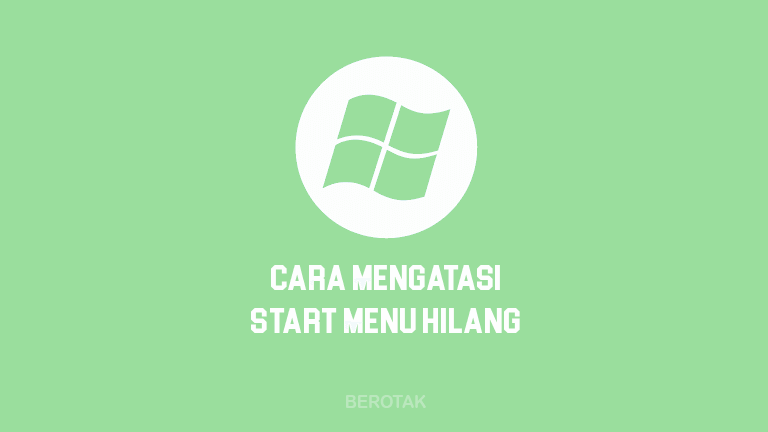


Flashdisk tidak terdeteksi padahal sudah muncul notifikasi bahwa flashdisk siap digunankan. Lalu caranya bagaiamana ka. Minta bantuannya